Како онемогућити превлачење са ивице екрана у оперативном систему Виндовс 10
Превлачење са ивице екрана(Screen Edge Swipe) је одлична функција која вам омогућава бољи приступ менију и контролу на уређајима на додир. Али не сматра га сваки корисник корисним. Постаје прилично неугодно када желите да урадите било шта друго на свом уређају и несвесно се било која апликација отвара превлачењем са ивице. Ако желите да онемогућите превлачење ивица екрана на рачунару, овај пост ће вам помоћи да то урадите.
Онемогућите превлачење са ивице екрана(Screen Edge Swipe) у оперативном систему Виндовс 10(Windows 10)
Да бисте омогућили или онемогућили превлачење ивице екрана у оперативном систему Виндовс 10(Windows 10) , можете да пратите следеће предлоге:
- Коришћење уређивача локалних групних политика
- Преко Регистри Едитора
Хајде да их погледамо детаљно, али пре него што прво направите тачку за враћање система .
1] Коришћење Лоцал Гроуп Полици Едитор
Да бисте омогућили или онемогућили превлачење ивице екрана у оперативном систему Виндовс 10(Windows 10) , можете да пратите следеће предлоге:
Пре(First) свега, кликните десним тастером миша на дугме Старт(Start) и изаберите Покрени(Run) из менија напредног корисника.
У поље за текст откуцајте гпедит.мсц(gpedit.msc) и притисните ентер да бисте отворили уређивач смерница локалне групе(Local Group Policy Editor) .
На следећој страници идите на следећу локацију:
Computer Configuration/Administrative Templates/Windows Components/Edge UI
Када сте на одговарајућој локацији, изаберите Едге УИ(Edge UI) са леве табле.
Сада се померите на десно окно и двапут кликните на Дозволи превлачење са ивице(Allow edge swipe) испод Подешавање(Setting) .
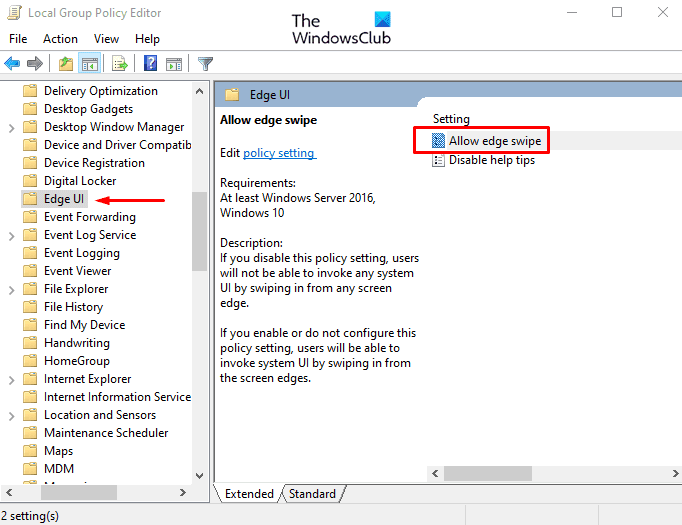
У прозору Дозволи превлачење са ивице(Allow edge swipe) , изаберите опцију Није конфигурисано(Not configured) или Омогућено .(Enabled )
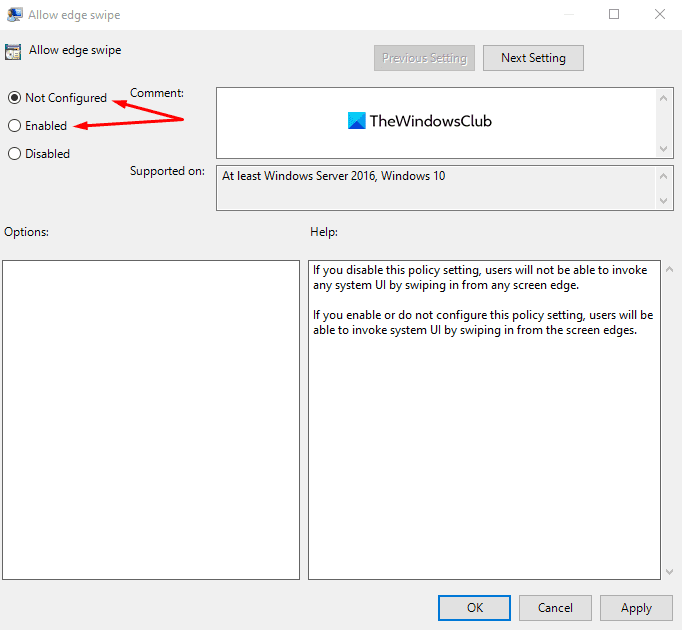
Кликните на дугме Примени(Apply ) > ОК( OK) да бисте сачували промене.
Сада поново покрените свој Виндовс(Windows) уређај да бисте применили промене направљене уређивањем уређивача смерница групе(Group Policy Editor) .
2] Преко Регистри Едитора
Такође можете да користите хакирање регистратора ако вам не одговара уређивач смерница локалне групе(Local Group Policy Editor) .
Кликните на дугме Старт, откуцајте Регистри Едитор(Registry Editor) , а затим учитајте резултат са листе резултата.
Ако од вас затражи Контрола корисничког налога(User Account Control) , кликните на Да(Yes) да бисте дали привилегије за доделу.
У прозору уређивача регистра(Registry Editor) идите до следећег кључа регистратора:
HKEY_LOCAL_MACHINE\SOFTWARE\Policies\Microsoft\Windows\EdgeUI
У случају да не пронађете ЕдгеУИ(EdgeUI) кључ на одговарајућој локацији, потребно је да га креирате.
Да бисте то урадили, кликните десним тастером миша на Софтвер(Software) и изаберите New > Key . Именујте нови кључ као ЕдгеУИ(EdgeUI ) и притисните ентер да бисте га сачували.
Затим кликните десним тастером миша на фасциклу ЕдгеУИ(EdgeUI) и изаберите New > DWORD (32-bit) Value . У десном окну именујте нови кључ АлловЕдгеСвипе(AllowEdgeSwipe) и притисните Ентер.
Двапут кликните на АлловЕдгеСвипе(AllowEdgeSwipe) , поставите податке о вредности 0, а затим кликните на дугме У реду (OK ) да бисте сачували промене.
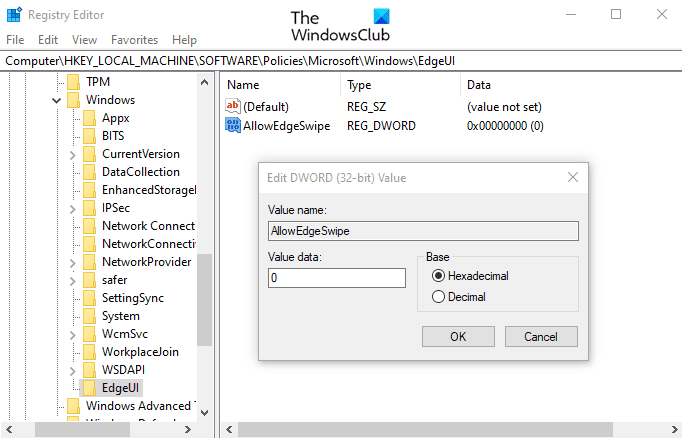
Ако икада будете морали да поново омогућите превлачење ивице екрана, једноставно идите на следећу адресу и избришите тастер АлловЕдгеСвипе(AllowEdgeSwipe) . А затим поново покрените рачунар да бисте применили промене.
То је то. Јавите нам да ли можете да га натерате да функционише.(That’s it. Let us know if you can get it working.)
Related posts
Максимизирајте и на најбољи начин искористите Сцреен Реал Естате на Виндовс 10
Поправите црни екран Леагуе оф Легендс у оперативном систему Виндовс 10
Како сазнати бренд и модел процесора на Виндовс 10 лаптопу
Наведите штампаче који користе исти драјвер штампача засебно у оперативном систему Виндовс 10
Ресетујте овај рачунар: Вратите Виндовс на фабричка подешавања без губитка датотека
Топ 8 бесплатних софтвера за управљање датотекама за Виндовс 10
Како претворити ОБЈ у ФБКС користећи Паинт 3Д у оперативном систему Виндовс 10.
10 ствари које треба урадити након инсталирања или надоградње на Виндовс 10
Виндовс 10 савети и трикови
Како да генеришете ВиФи историју или ВЛАН извештај у оперативном систему Виндовс 10
Како пронаћи ИП адресу рутера у оперативном систему Виндовс 10 - Проналажење ИП адресе
15 начина да ослободите простор на диску у Виндовс 10
Решите проблеме са интернет везом у оперативном систему Виндовс 10
Синхронизујте више налога Гоогле диска у оперативном систему Виндовс 10
Проверите да ли је ваш диск ССД или ХДД у оперативном систему Виндовс 10
Не можете да избришете мрежни адаптер у оперативном систему Виндовс 10?
Како приступити контролној табли звука у оперативном систему Виндовс 10
6 најбољих апликација за уређивање фотографија за Виндовс 10?
Како учинити да се сви прозори отварају максимално или преко целог екрана у оперативном систему Виндовс 10
6 бесплатних алата за прављење резервних копија података у оперативном систему Виндовс 10
